Galaxy S9(SC-02K)にソフトウェアアップデートが来てた

どうもこんばんわ
私がメインスマートフォンとして使用しているSamsung製のGalaxy S9のdocomo版、SC-02Kにソフトウェアアップデートが来ていました。
docomoから発売されている端末にソフトウェアアップデートが配信された場合、docomoの公式サイトのお知らせ欄にアップデートのお知らせが来ます。
私はちょくちょく自分の端末にソフトウェアアップデートが来ていないか、サイトを確認しているのですが、今回は見逃してしまっていたようです。
今回のソフトウェアアップデートが配信されたのは9月3日です。
既に10日ほど経過していますが、アップデートしたのでその概要を書いていきたいと思います。
アップデート内容
docomo公式サイトに記載されている今回のアップデート内容を見てみると
- まれに壁紙が正常に反映されない場合があります。
- セキュリティ更新(設定メニューのセキュリティパッチレベルが2018年8月になります。)
アップデート内容自体はそれほど重要な物にはなっていません。
主にセキュリティパッチのアップデートが目的のような内容です。
一応こちらに書かれていない内容でも、端末の動作改善や小さなバグ修正などが含まれていることがありますが、実際に改善内容を確認することは難しいかもしれません。
ふとした時に「改善されてる!!」と感じる事があるかもしれませんね。
それほど大きなアップデートには見えませんが、アップデート用ソフトウェアは約270MBあります。
アップデート方法
Galaxy S9(SC-02K)のソフトウェアアップデート方法を説明していきます。
ソフトウェアアップデートを行うには2通りの方法があります。
パソコンを使用する方法と、端末本体で操作を行う方法です。
アップデートは自己責任になりますので、十分に注意して行ってください。
docomoの見解ではアップデートで端末内のデータ(写真や動画等)が消えることはないと説明してますが、万が一の対策として重要なデータのバックアップを取ることをオススメします。
今回は、一番手軽に実行することが出来る「端末本体のみでアップデート」を行う方法を説明してきます。
- Galaxy S9の設定画面を開きます。
- 設定項目を下にスライドさせ、「ソフトウェア更新」を選択します。
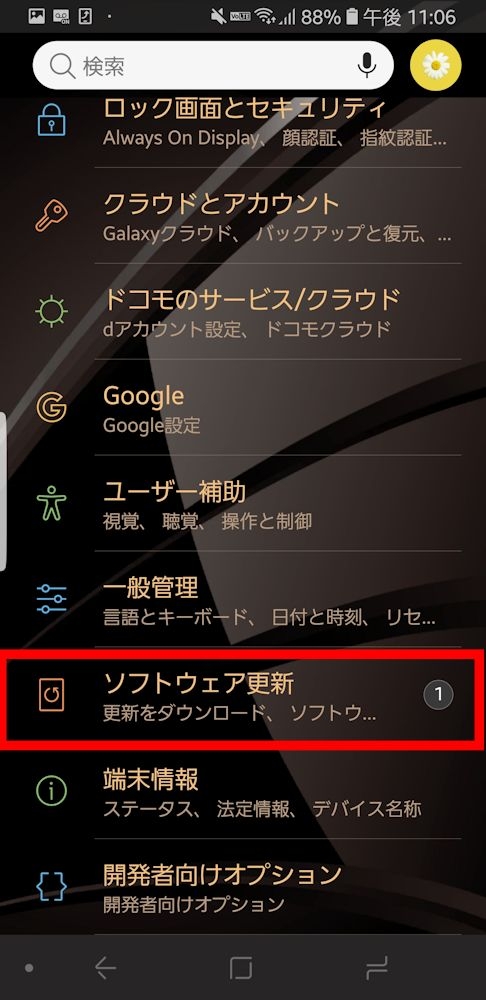
- 画面内で「手動で更新」を選択すると、新しいソフトウェアがないかをサーバーに確認します。
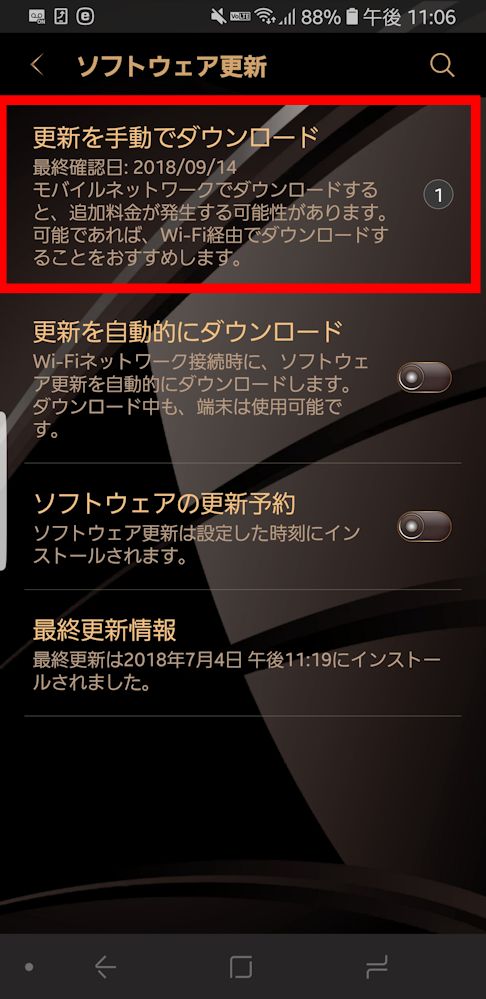
- 新しいソフトウェアが確認されると、ダウンロードを行うかどうかを聞かれます。
先ほども説明した通り、ソフトウェアは約270MBのデータをダウンロードします。
ソフトウェアのダウンロードは契約しているパケットパックのデータ使用量にカウントされますので、消費が心配な方はWi-Fi環境でダウンロードすることをオススメします。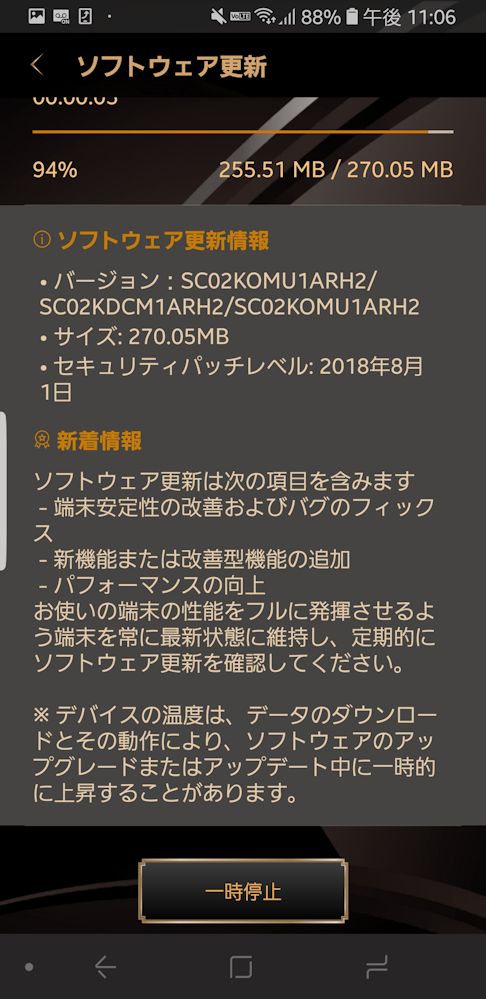
- ダウンロードが完了すると、インストールするタイミングを問われます。
タイミングは3通りで、「後で行う」「夜間に行う」「今すぐ行う」
タイミングに関してはお好みのタイミングを選択しください。(私はすぐに試したい人なのですぐインストールを行います(笑))
- あとは端末本体が勝手にごにょごにょ処理してくれ、再起動が行われた後アップデートが完了します。
- 最後にアップデートが完了したか端末のビルド番号を確認します。
今回アップデートが正常に完了すると、ビルド番号は「R16NW.SC02KOMU1ARH2」になります。
ビルド番号の確認方法は、「設定」⇒「端末情報」⇒「ソフトウェア情報」⇒「ビルド番号」で確認することが出来ます。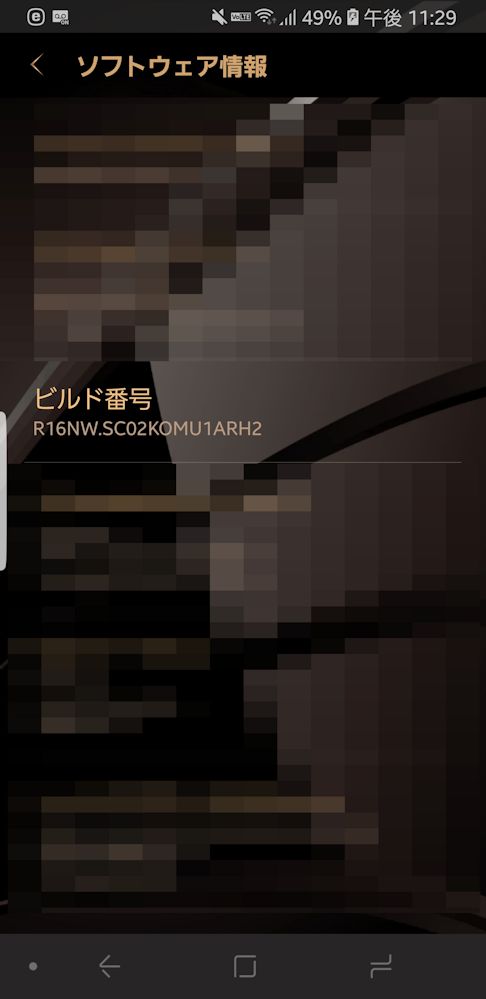
以上でソフトウェアアップデートは終了です。
まとめ
今回のアップデート自体はそこまで大きい更新ではないので、失敗する可能性もかなり少ないと思います。
そしてセキュリティパッチのアップデートが含まれています。
Android搭載スマートフォンが出始めた当初よりも、モバイルデバイスもウィルスやマルウェア等の被害を受ける可能性がありますから、端末のセキュリティを考えるのであればできるだけ早くアップデートを行いたいですね。





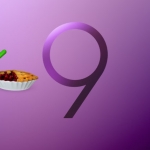


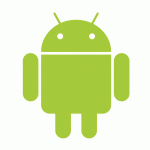













ディスカッション
コメント一覧
まだ、コメントがありません